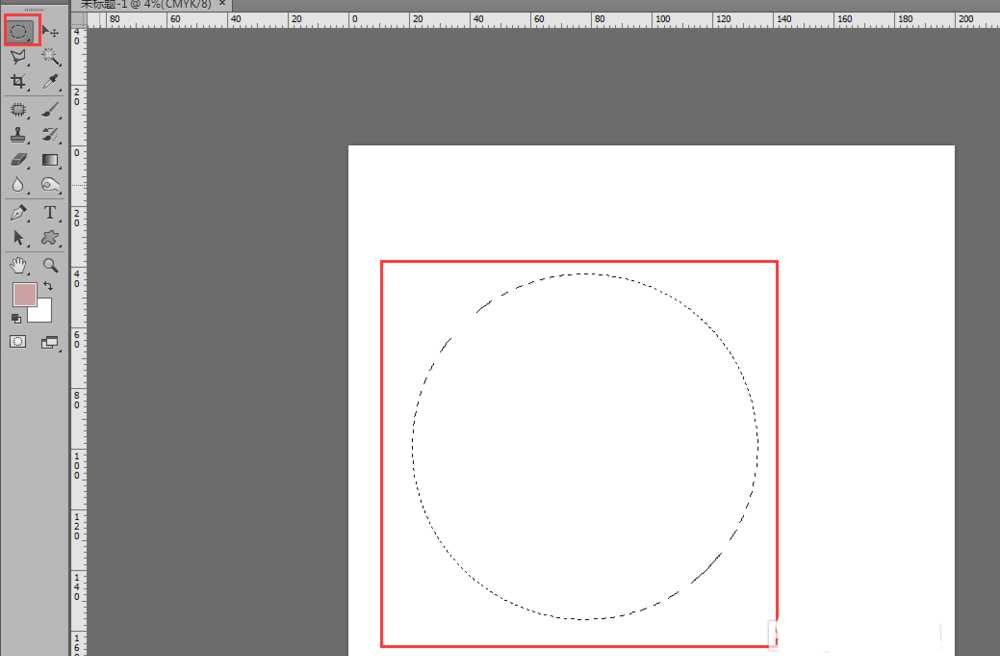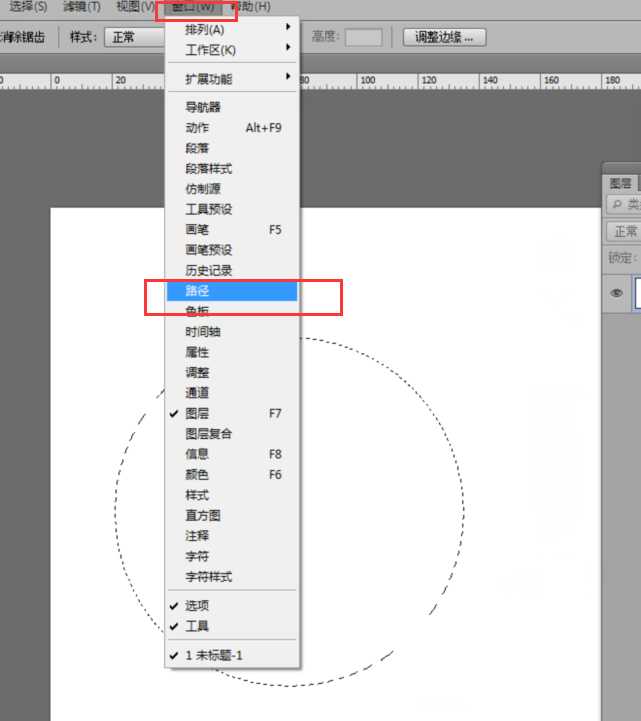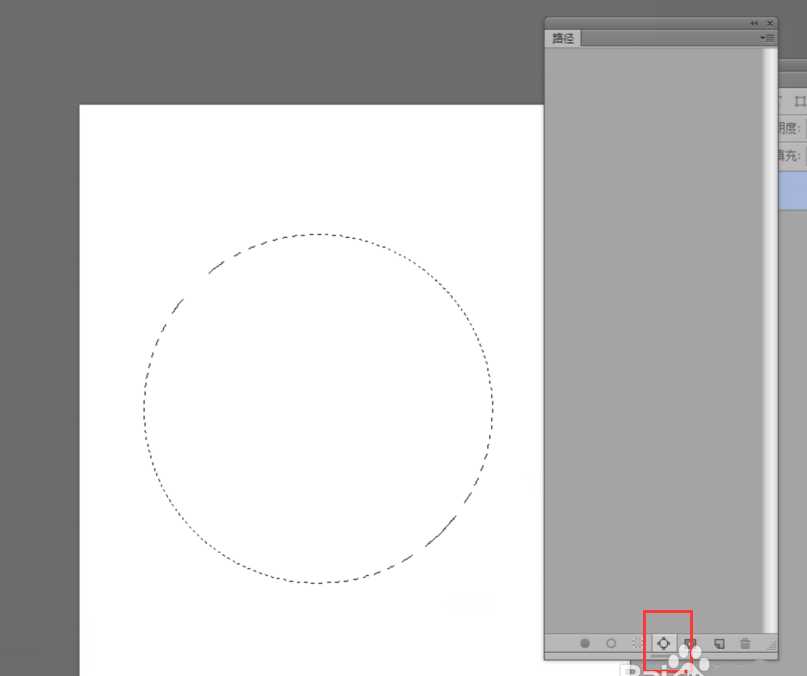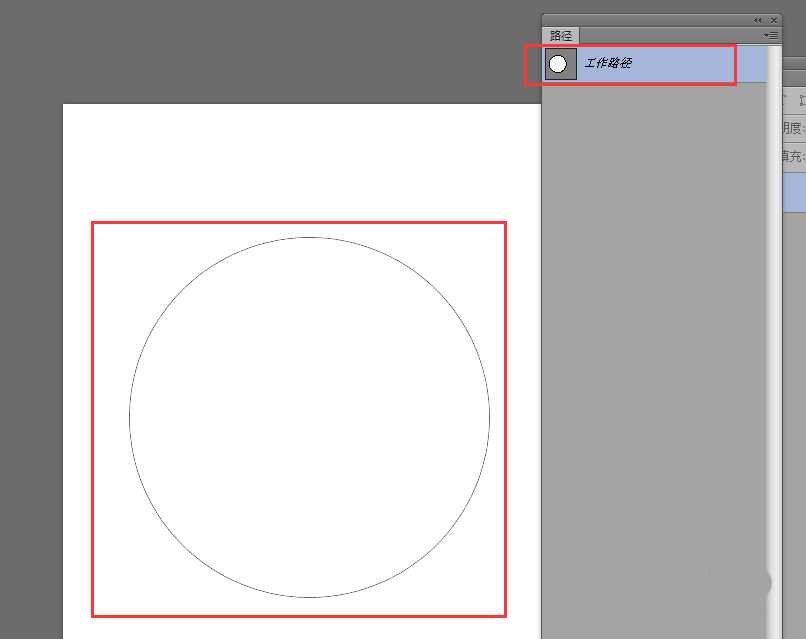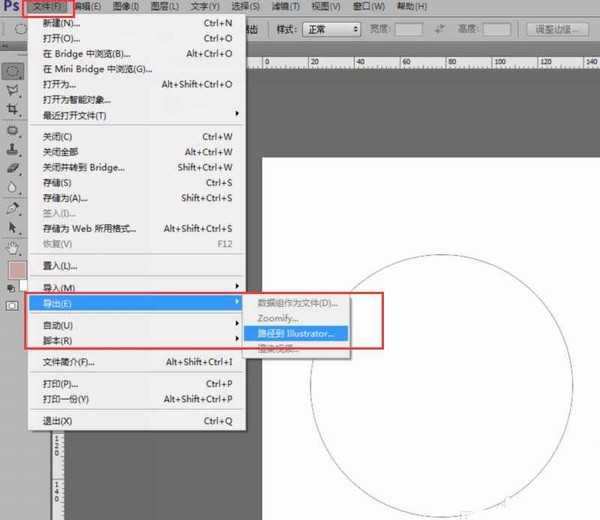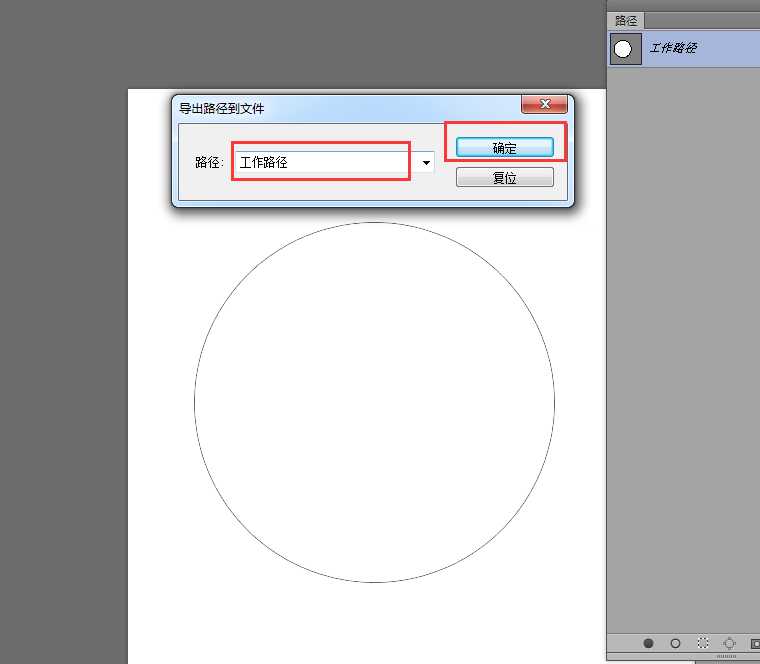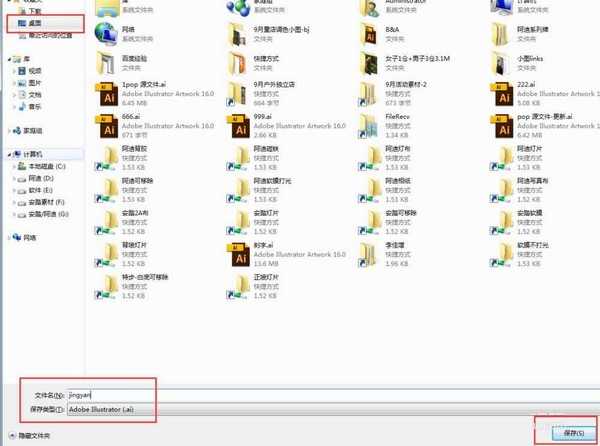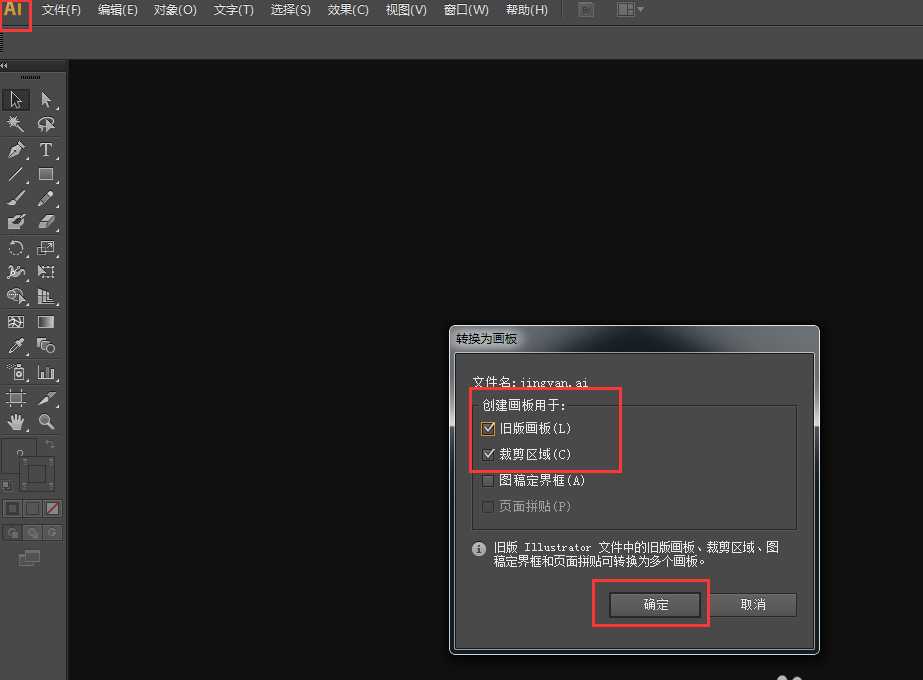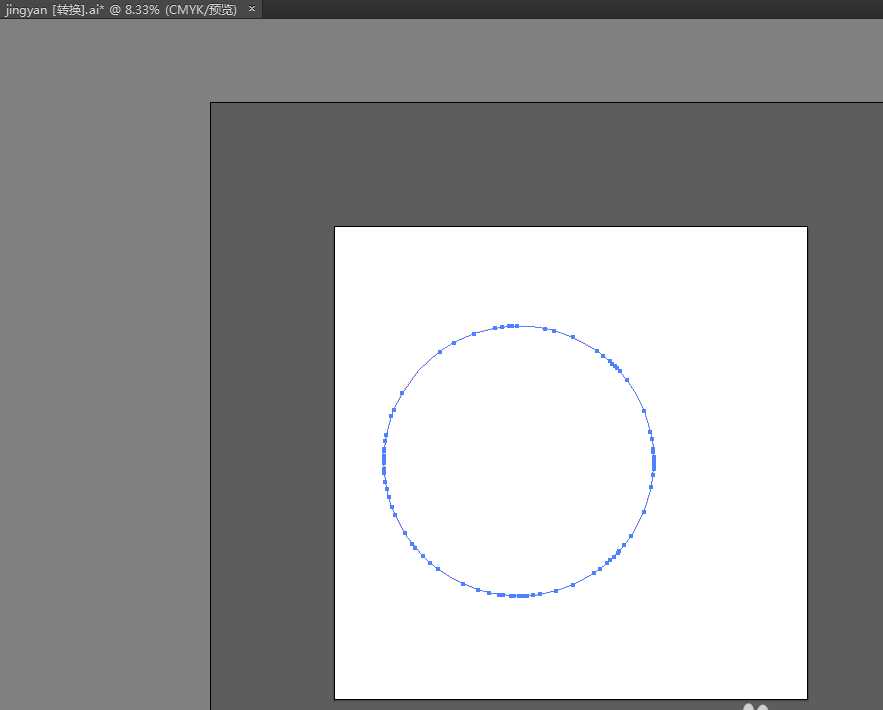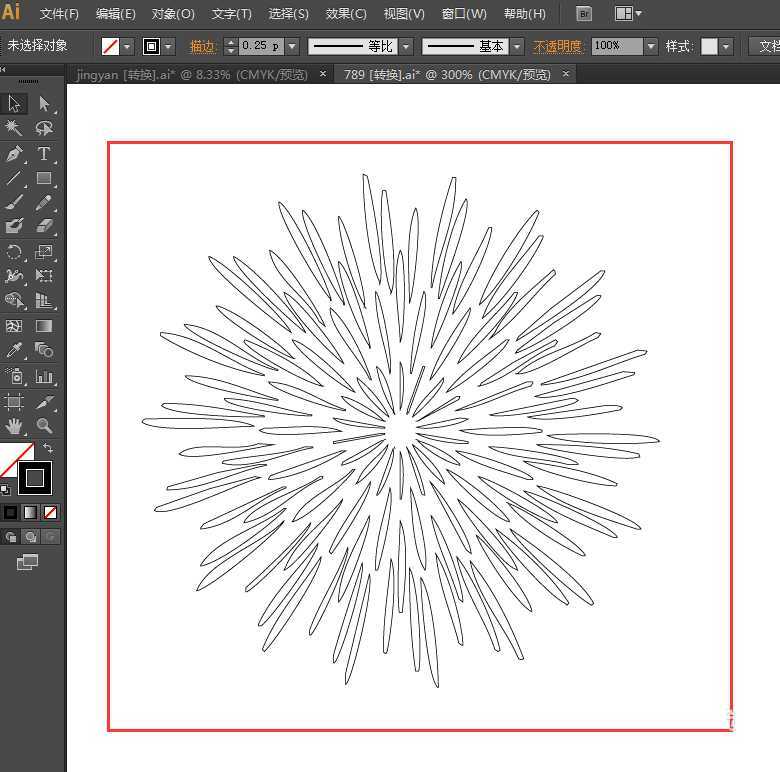ps怎么制作ai路径? ps路径导入ai的教程
(编辑:jimmy 日期: 2026/1/12 浏览:3 次 )
ps中想要绘制路径导入ai中使用,该怎么操作呢?下面我们就来看看详细的教程。
- 软件名称:
- Adobe Photoshop 8.0 中文完整绿色版
- 软件大小:
- 150.1MB
- 更新时间:
- 2015-11-04立即下载
1、打开ps,新建画布,我这里就随意了,然后选择椭圆矩形工具在画布中画一个圆,注意不要取消选取
2、点击窗口-路径-调出路径面板,并点击该面板下方的从选取生成工作路径,此时就生成了该圆形的路径
3、选择文件-导出-导出路径到Illustrator .
4、在弹出的对话框中,选择工作路径,点击确定按钮
5、然后选择好保存的位置,起好文件名后,点击保存,此时会发现文件类型就是ai格式的了哦
6、这时我们就能用ai进行验证了,即用ai打开我们刚才保存好的路径,打开时注意选项哦,如下图,当然我们还能做一些较复杂的路径
以上就是ps路径导入ai的教程,希望大家喜欢,请继续关注。
相关推荐:
ps怎么绘制半圆路径?
PS怎么将形状路径变成选区?
PS图片中的路径怎么导出至AI?
下一篇:ps怎么设计火龙果的图标?